更新时间:2023-10-06
现在有很多用户都喜欢使用谷歌浏览器来查询自己想要的问题,但有不少用户在使用的时候不习惯浏览器默认的主页,那么我们要如何去更改呢?那么下面就和小编一起来看看谷歌浏览器是如何更改默认主页吧,有需要的朋友可不要错过。
1、谷歌浏览器点击右上角三点,然后进入设置。
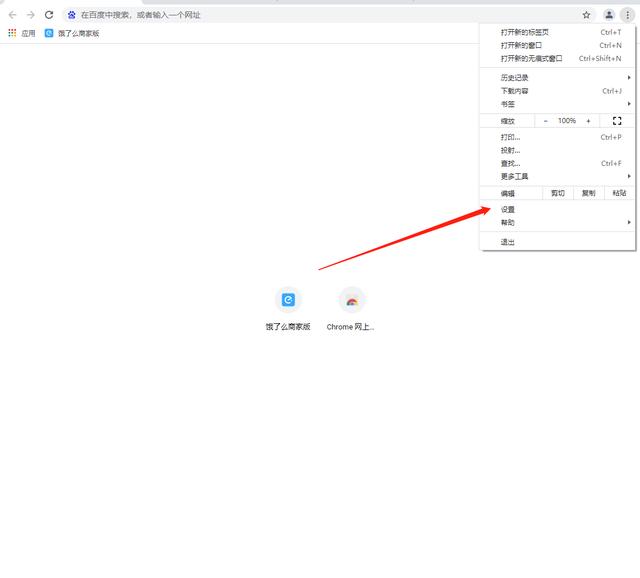
2、在设置中点击启动时便可以修改启动时打开什么网址。

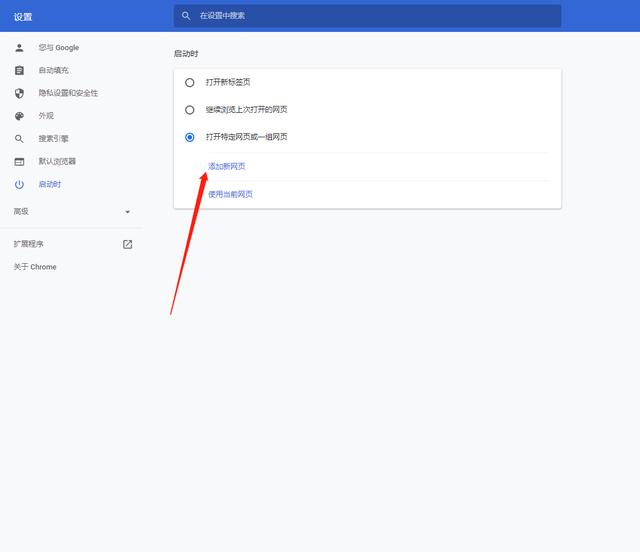
3、也可以在外观一项把主页设置成其他网址。这样当点击主页按钮时,打开的就是这个网页。
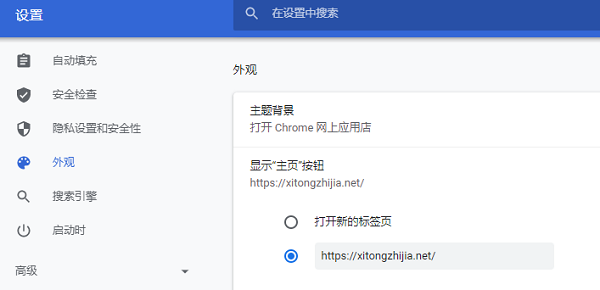
4、可以将搜索引擎也改了,这样用户直接在地址栏输入文字按回车键的时候就是用这个搜索引擎进行搜索的。
最新文章
谷歌浏览器如何更改默认主页谷歌浏览器更改默认主页的方法
2023-10-06win10d盘不见了如何恢复win10d盘不见了的解决方法
2023-10-06win10 d盘无法删除卷怎么办win10 d盘删除卷是灰色怎么办
2023-10-06360win11易升文件会丢失吗360安全卫士升级win11会保留个人文件吗
2023-10-06win10共享文件没有权限访问怎么办win10共享文件没有权限访问的解决方法
2023-10-06清华同方电脑如何用U盘重装用U盘重装清华同方电脑系统的方法
2023-10-06win10 dns怎么设置win10 dns怎么设置才能上网
2023-10-06如何在线进行Win7系统重装Win7系统一键重装方法
2023-10-06如何进行Win11系统重装Win11系统在线一键重装方法
2023-10-06win10 excel多个窗口独立显示如何设置win10 excel多个窗口独立显示的设置方法
2023-10-06发表评论